我们平时使用word文档的时候,想要删除一句话,但是这句话又很重要,我们想要的效果是在这句话上添加删除线,这个该怎么设置呢?今天就让我教大家word文档如何添加删除线吧。

当然了实现word快速添加删除线的方法其实很简单,如图,在word中选定需要添加删除线的文字,然后直接点击左上角的开始菜单下工具栏中的删除线按钮就可以了。
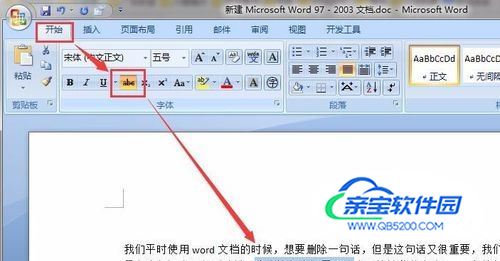
当然了这个方法很简单,也是最理想的状态,还有可能是很多人的word工具栏被隐藏了,或者没有这个图标又该怎么办呢?
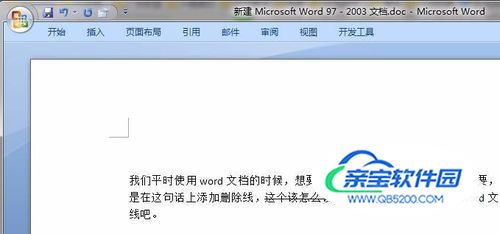
这是因为word的功能区域被最小化了,鼠标移动到菜单栏中的空白处,右键选择功能区域最小化,将勾选去掉就可以显示工具栏了。

当然了如果你的word实在不能显示工具栏的,或者在工具栏上找不到第一步的添加删除线的按钮的,没关系还有另一种方法添加word删除线。先在word中选定需要添加删除线的文字,鼠标右键选择字体打开。

在字体窗口中效果一栏就可以看到删除线或者双删除线的选项了,点击勾选删除线之后确定。

确定后我们回到word中,就可以看到选定的文字已经被添加上删除线了。

讲到这里Word文档如何添加删除线的方法就教给大家了,你学会了吗?